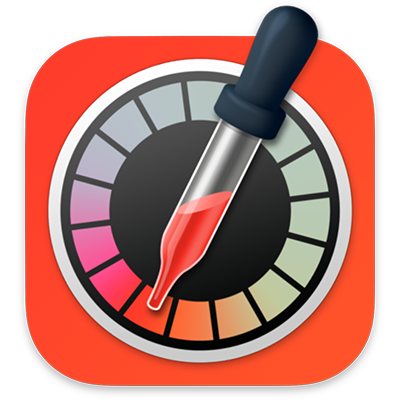
Manuale utente Colorimetro digitale
per macOS Ventura
Trova il valore di un colore sullo schermo.
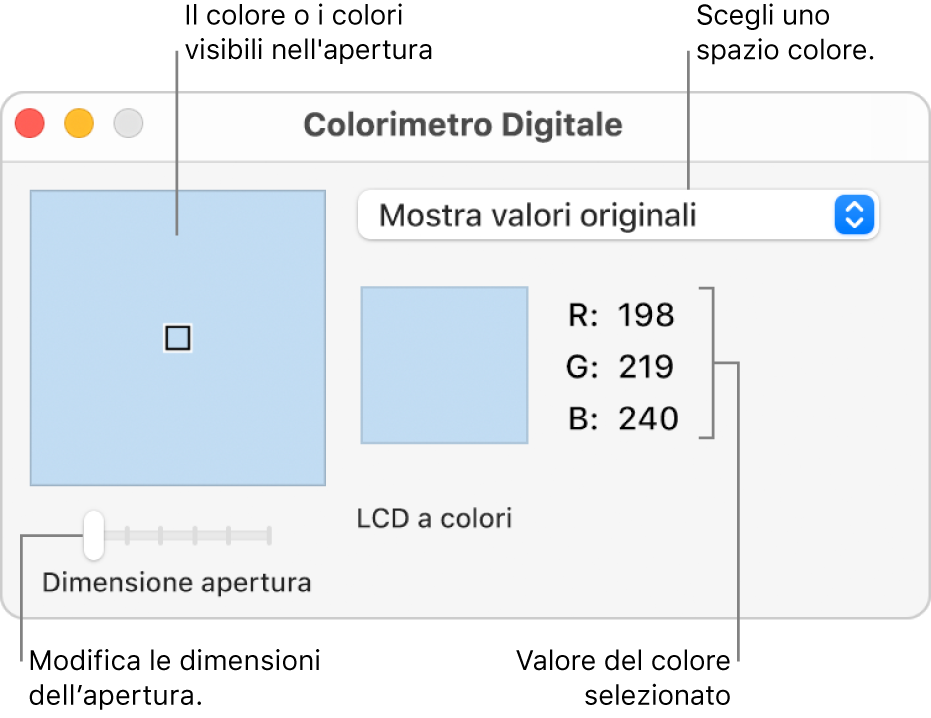
Nell’app Colorimetro digitale sul Mac ![]() , esegui una delle seguenti operazioni:
, esegui una delle seguenti operazioni:
Trovare il valore di un colore: sposta il cursore sui pixel di cui desideri visualizzare il valore. Il colore evidenziato con il cursore viene visualizzato nella finestra Colorimetro digitale, con i rispettivi valori a destra.
Per modificare il formato dei valori colore visualizzati per spazi colore basati su RGB, scegli Vista > Mostra valori.
Regolare le dimensioni dell'apertura: trascina il cursore “Dimensione apertura”. Riduci le dimensioni dell'apertura per selezionare un'area più piccola o un singolo pixel. Se l'apertura comprende più pixel, viene calcolata la media dei valori di colore di ciascun pixel.
Selezionare uno spazio colore diverso: fai clic sul menu a comparsa, quindi scegli uno spazio di colore. I valori mostrati fanno riferimento in modo specifico allo spazio di colore selezionato.
Nota: i valori indicati per i contenuti con range dinamico esteso sono ritagliati sulla gamma dinamica standard.
Bloccare la posizione dell'apertura: per bloccare l'apertura in orizzontale, premi Comando-X. Per bloccarla in verticale, premi Comando-Y. Per bloccarla in entrambe le direzioni, premi Comando-L.
Bloccando l'apertura è più semplice copiare il valore di colore del pixel. Quando l'apertura è bloccata sia in orizzontale che in verticale, l'apertura è bloccata in un luogo e non viene spostata mentre sposti il puntatore.
Copiare il valore di colore: per copiare il valore del colore come testo, scegli Colore > Copia colore come testo (oppure premi Maiuscole-Comando-C). Per copiare il valore del colore come immagine, scegli Colore > Copia colore come immagine (oppure premi Opzione-Comando-C).